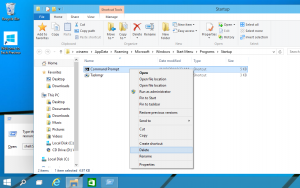Activați sau dezactivați stocarea rezervată în Windows 10
Începând cu următoarea actualizare majoră, care este Windows 10 19H1, Microsoft face câteva modificări în modul în care Windows 10 gestionează spațiul pe disc. Niște spațiu pe disc, stocare rezervată, va fi pus deoparte pentru a fi folosit de actualizări, aplicații, fișiere temporare și cache-urile de sistem. Iată cum să activați sau să dezactivați această funcție.
Publicitate
Windows 10 va rezerva spațiu pe disc pentru a se asigura că funcțiile critice ale sistemului de operare au întotdeauna acces la spațiu pe disc. euDacă un utilizator aproape că își umple spațiul de stocare, mai multe scenarii Windows și aplicații devin nesigure. De exemplu, Windows Update poate să nu descarce pachete noi de actualizare. Spațiul de stocare rezervat rezolvă această problemă. Va fi introdus automat pe dispozitivele care vin cu versiunea 1903 preinstalată sau pe cele unde 1903 a fost instalat curat.

Cu spațiul de stocare rezervat, actualizările, aplicațiile, fișierele temporare și memoria cache sunt mai puțin probabil să ia spațiu liber valoros și ar trebui să continue să funcționeze conform așteptărilor.
Cât spațiu de stocare este rezervat
În următoarea versiune majoră a Windows (19H1), Microsoft anticipează că va începe spațiul de stocare rezervat la aproximativ 7 GB, totuși, cantitatea de spațiu rezervată va varia în timp în funcție de modul în care îl utilizați dispozitiv. De exemplu, fișierele temporare care consumă astăzi spațiu liber general pe dispozitivul dvs. pot consuma spațiu din spațiul de stocare rezervat în viitor. În plus, în ultimele versiuni, Microsoft a redus dimensiunea Windows pentru majoritatea clienților. Microsoft poate ajusta dimensiunea spațiului de stocare rezervat în viitor, pe baza datelor de diagnosticare sau a feedback-ului. Spațiul de stocare rezervat nu poate fi eliminat din sistemul de operare, dar puteți reduce cantitatea de spațiu rezervată.
Următorii doi factori influențează modul în care spațiul de stocare rezervat își modifică dimensiunea pe dispozitiv:
- Caracteristici opționale. Multe caracteristici opționale sunt disponibile pentru Windows. Acestea pot fi preinstalate, achiziționate la cerere de către sistem sau instalate manual de dvs. Când este instalată o caracteristică opțională, Windows va crește cantitatea de stocare rezervată pentru a se asigura că există spațiu pentru a menține această caracteristică pe dispozitiv când sunt instalate actualizări. Puteți vedea ce caracteristici sunt instalate pe dispozitiv accesând Setări > Aplicații > Aplicații și caracteristici > Gestionați funcțiile opționale. Puteți reduce spațiul necesar pentru stocarea rezervată pe dispozitivul dvs. dezinstalând funcțiile opționale pe care nu le utilizați.
- Limbi instalate. Windows este localizat în multe limbi. Deși majoritatea clienților noștri folosesc o singură limbă odată, unii clienți comută între două sau mai multe limbi. Când sunt instalate limbi suplimentare, Windows va crește cantitatea de stocare rezervată pentru a se asigura că există spațiu pentru a menține aceste limbi atunci când sunt instalate actualizări. Puteți vedea ce limbi sunt instalate pe dispozitiv accesând Setări > Ora și limbă > Limbă. Puteți reduce spațiul necesar pentru stocarea rezervată pe dispozitivul dvs. dezinstalând limbile pe care nu le utilizați.
În momentul scrierii acestui articol, Windows 10 „19H1”, versiunea 1903 vine cu caracteristica de stocare rezervată dezactivată în mod implicit. Trebuie să fiți conectat cu un cont administrativ pentru a-l configura.
Actualizare: Începând în Windows 10 versiunea 2004, cunoscut și ca „20H1”, puteți utiliza DISM sau PowerShell pentru a activa sau dezactiva caracteristica de stocare rezervată. Mai jos este descrisă și o metodă moștenită care necesită să editați Registrul.
Pentru a activa stocarea rezervată în Windows 10,
- Deschide a noua linie de comandă ridicată.
- Tip
DISM.exe /Online /Get-ReservedStorageStatepentru a vedea dacă funcția Spațiu rezervat este activată sau dezactivată.
- Executați următoarea comandă pentru activați stocarea rezervată:
DISM.exe /Online /Set-ReservedStorageState /State: Activat.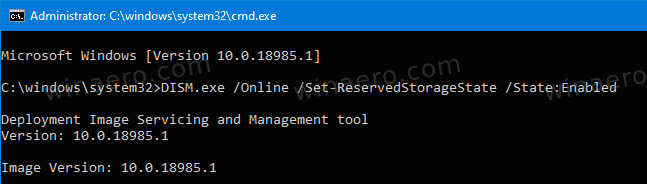
Esti gata! Nu este necesară repornirea.
Activați stocarea rezervată în Windows 10, versiunea 1903 și 1909
- Deschide Aplicația Registry Editor.
- Accesați următoarea cheie de registry.
HKEY_LOCAL_MACHINE\SOFTWARE\Microsoft\Windows\CurrentVersion\ReserveManager
Vedeți cum să accesați o cheie de registry cu un singur clic.
- În dreapta, modificați sau creați o nouă valoare DWORD pe 32 de biți ExpediatCuRezerve.
Notă: chiar dacă sunteți rulează Windows pe 64 de biți trebuie să creați în continuare o valoare DWORD pe 32 de biți.
Setează-i valoarea la 1. - Reporniți Windows 10.
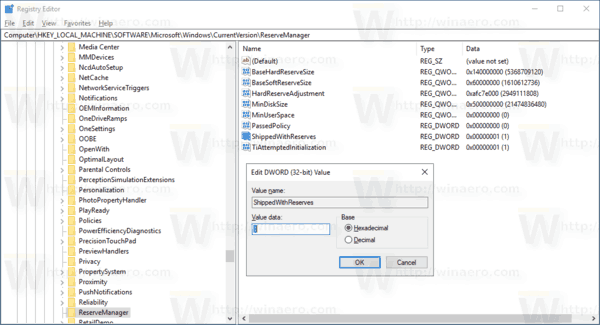
Pentru a dezactiva spațiul de stocare rezervat în Windows 10,
- Deschide a noua linie de comandă ridicată.
- Tip
DISM.exe /Online /Get-ReservedStorageStatepentru a vedea dacă funcția Spațiu rezervat este activată sau dezactivată. - Rulați următoarea comandă pentru a dezactiva spațiul de stocare rezervat:
DISM.exe /Online /Set-ReservedStorageState /State: Dezactivat.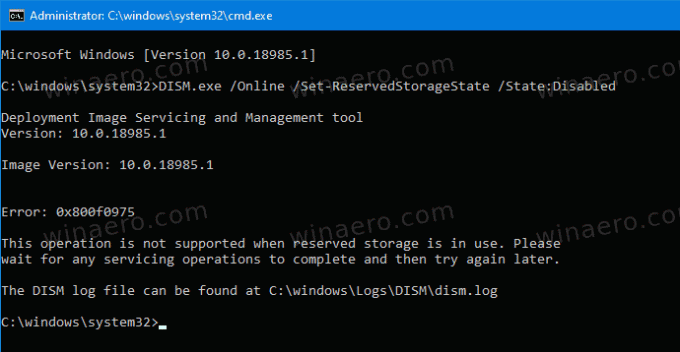
Notă: Dacă Windows 10 efectuează o operațiune de service, de ex. instalează o actualizare, nu veți putea activa sau dezactiva funcția de stocare rezervată. Operația va eșua. Ar trebui să încercați să executați comanda DISM corespunzătoare mai târziu.
Gestionați spațiul de stocare rezervat cu PowerShell
- Deschis PowerShell ca administrator.
- Tip
Get-WindowsReservedStorageStatepentru a vedea dacă funcția Spațiu rezervat este activată sau dezactivată.
- Executați următoarea comandă pentru activați stocarea rezervată:
Set-WindowsReservedStorageState -State Enabled. - Rulați următoarea comandă către dezactivați stocarea rezervată:
Set-WindowsReservedStorageState -State Disabled.
Dezactivați stocarea rezervată în Windows 10, versiunea 1903 și 1909
- Deschide Aplicația Registry Editor.
- Accesați următoarea cheie de registry.
HKEY_LOCAL_MACHINE\SOFTWARE\Microsoft\Windows\CurrentVersion\ReserveManager
Vedeți cum să accesați o cheie de registry cu un singur clic.
- În dreapta, modificați sau creați o nouă valoare DWORD pe 32 de biți ExpediatCuRezerve.
Notă: chiar dacă sunteți rulează Windows pe 64 de biți trebuie să creați în continuare o valoare DWORD pe 32 de biți.
Setați-i valoarea la 0. - Reporniți Windows 10.
Pentru a economisi timp, puteți descărca următoarele fișiere Registry gata de utilizare.
Descărcați fișierele de registru
Modificarea de anulare este inclusă.
Asta e.